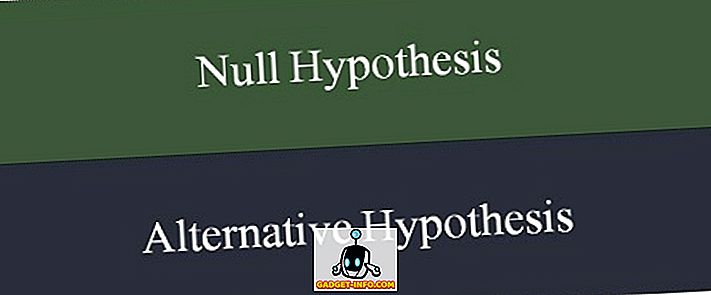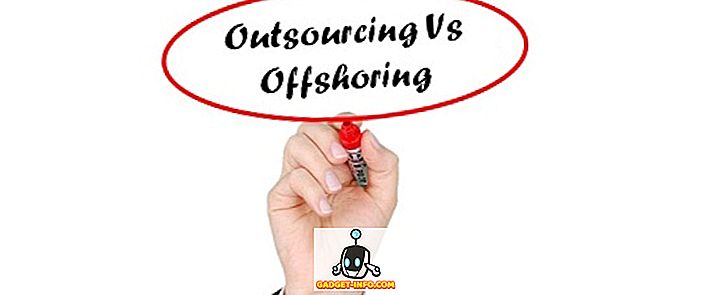Hvis du er vant til at lave noget forsinket arbejde i lange timer foran din computer, har du måske indset, at belastningen på dine øjne er reel. For at modvirke dette, har du muligvis brugt f.lux på Windows, og hvis du er en iOS- eller Mac-bruger, ville du sandsynligvis have brugt Night Shift. Med udgivelsen af Windows 10 Creators Update tilbage i april har Microsoft gjort det meget nemmere ved at skubbe ud en nifty ny funktion kaldet Night Light, der har til formål at reducere brugerens øjenbelastning ved at filtrere det blå lys ud fra displayet. Funktionen er bygget lige ind i Windows 10 og det fungerer bedre end f.lux. Så uden yderligere ado, lad os tage et kig på, hvordan du konfigurerer og bruger Night Light i Windows 10 :
Aktivér natlys i Windows 10
Bemærk: Natlys er en funktion, der blev introduceret i Windows 10 Creators Update sidste år, så du skal have det installeret, før du fortsætter med hele processen. Jeg har testet denne funktion på min bærbare computer, der kører Windows 10 Build 1703 Insider Preview.
Natlys kan nemt aktiveres i Windows 10-indstillinger. Følg trinene nedenfor for at tænde det:
- Gå til Start Menu og klik på gear ikonet, så du kan gå til "Settings" .
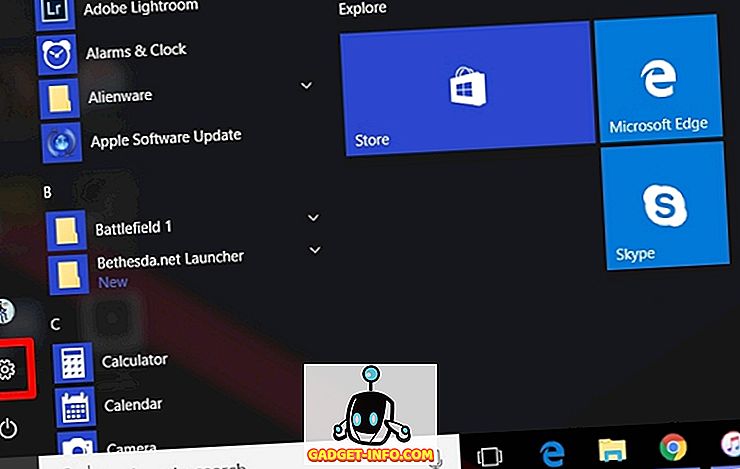
- Klik nu på " System" sektionen for at gå til System indstillinger.
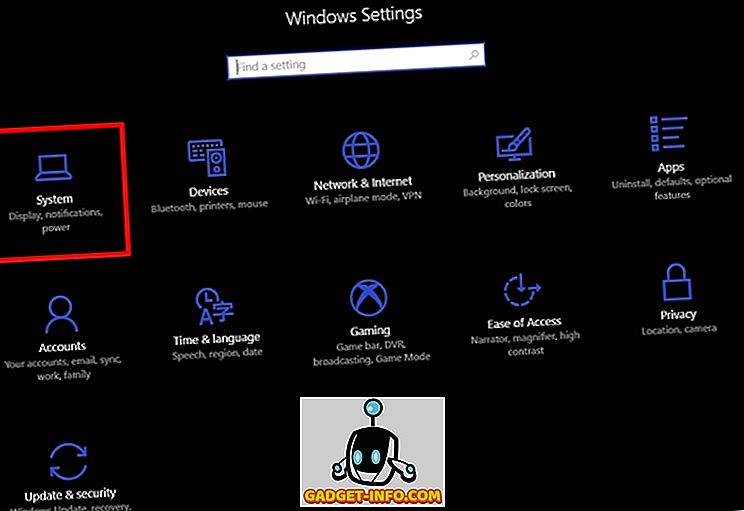
- Når du har indtastet Systemindstillinger, kan du slå ON Night light i "Display" sektionen.
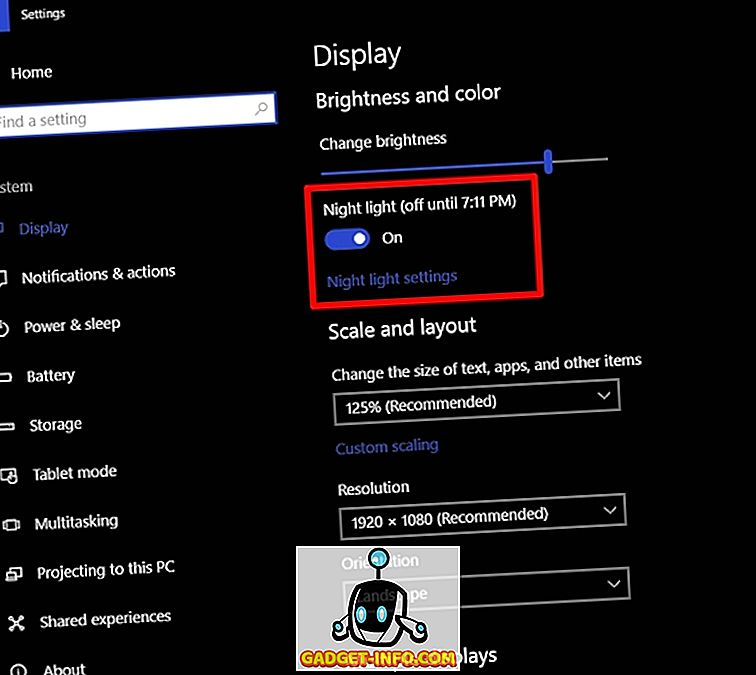
Tilpas og planlæg natlys
Natlys er som standard planlagt til automatisk at tænde ved solnedgang og slukke ved solopgang afhængigt af dit område. Der er også en forudindstillet farvetemperatur til Night Light. Du kan dog nemt ændre disse indstillinger i overensstemmelse med dine præferencer ved blot at følge nedenstående trin:
- Jo til "Night light settings" lige under for at tilpasse det efter dine præferencer. Du vil bemærke en skyder til at justere farvetemperaturen om natten helt efter dine præferencer, så det vil være den farvetemperatur, der skal bruges, næste gang, når du tænder natlys. Du kan også tænde natlyset med det samme uden at vente på den forudindstillede tid ved at klikke på " Tænd nu".
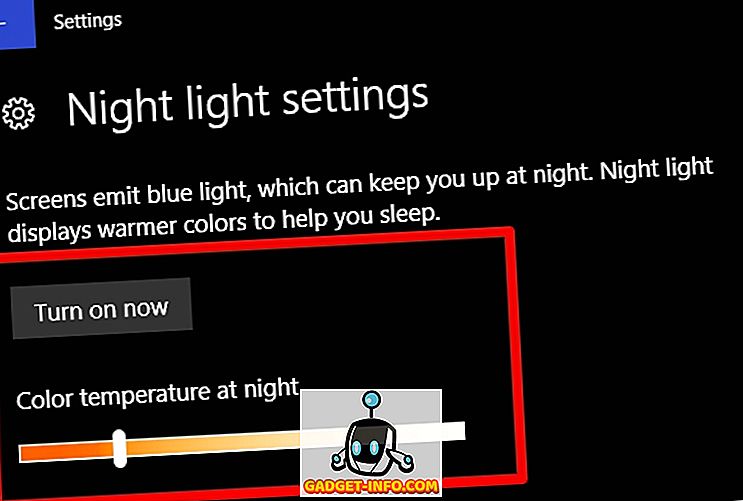
- Der er også mulighed for Schedule Night Light. Hvis du vil deaktivere planlægningen helt, skal du bare slukke den ved at flytte skyderen. Hvis du vil tilpasse tidsplanen efter dine behov, skal du klikke på " Indstil timer" og vælg bare din foretrukne tænd og sluk tid.
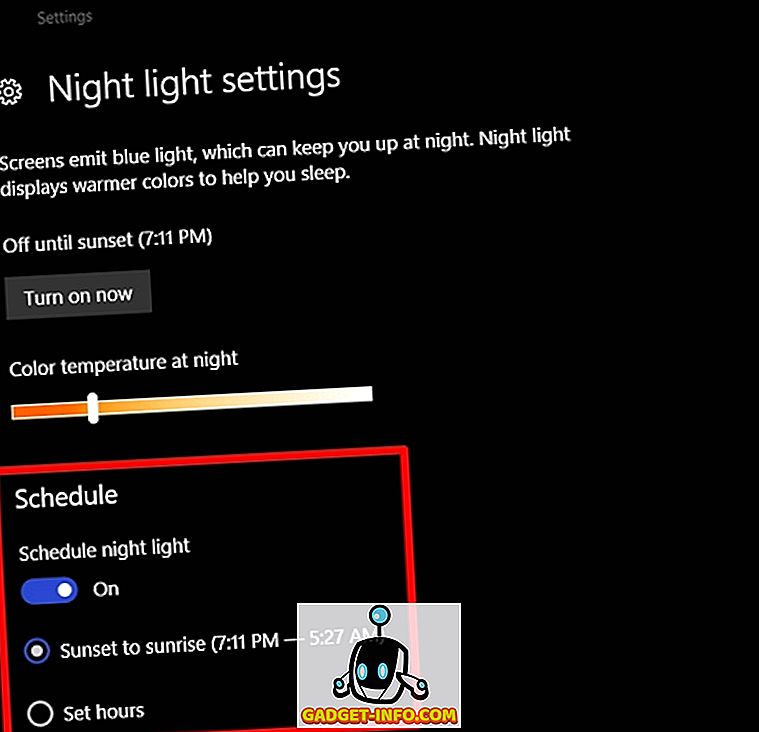
Nå, det er stort set det, som nu vil Night-lyset automatisk vende i henhold til dit forudindstillede tidsinterval. Når Night Light er tændt, vil du se en varmere farvetemperatur overta, som udsender det blå lys fra skærmen og er meget mere let på øjnene.
SE OGSÅ: Sådan bruges spiltilstand i Windows 10
Undgå øjenstamme med natlys på Windows 10
Natlys er Microsofts forsøg på at hjælpe folk ud, for at reducere belastningen på deres øjne på grund af lange brugstimer foran deres pc, især i løbet af sen nat. Det virker som en charme, som du ville forvente, og det er nu op til dig at drage fuld fordel af, hvad Microsoft har at tilbyde. Vi anbefaler dig stærkt at holde denne funktion aktiveret på dit system. Så har du allerede brugt Night Light-funktionen på din Windows 10-maskine? Lad os vide, hvad du synes om denne nifty-funktion ved blot at droppe et par ord i kommentarfeltet nedenfor.